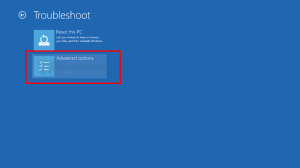Windows10でMicrosoftEdgeタブのプリロードを無効にする
Windows 10には、新しいデフォルトのブラウザーであるMicrosoftEdgeが付属しています。 これは、拡張機能のサポート、高速レンダリングエンジン、簡素化されたユーザーインターフェイスを備えたユニバーサルアプリです。 この記事では、アプリを開いたときにEdgeアプリが開始ページと新しいタブページを自動的にプリロードしないようにする方法を説明します。

Microsoft Edgeは、Windowsのサインイン中、およびMicrosoft Edgeが閉じられるたびに、[スタート]ページと[新しいタブ]ページを読み込むことができます。 デフォルトでは、これらのページをプリロードできます。
広告
Microsoft Edgeは、Windowsのサインイン中、およびMicrosoft Edgeがログインするたびに、[スタート]および[新しいタブ]ページを読み込みます。 MicrosoftEdgeの起動と新しい起動に必要な時間を最小限に抑えるために閉じられました タブ。
この動作に問題がある場合は、無効にすることができます。 Windows 10バージョン1809以降、ページのプリロード機能を制御する特別なグループポリシーオプションがあります。 ローカルグループポリシーエディターまたはREGEDIT.exeのいずれかを使用して有効または無効にできます。 方法は次のとおりです。
Windows10でMicrosoftEdgeタブのプリロードを無効にするには、 以下をせよ。
- 開ける レジストリエディタ.
- 次のレジストリキーに移動します。
HKEY_CURRENT_USER \ Software \ Policies \ Microsoft \ MicrosoftEdge \ TabPreloader
ヒント:を参照してください ワンクリックで目的のレジストリキーにジャンプする方法.
そのようなキーがない場合は、作成するだけです。
- ここで、新しい32ビットDWORD値を作成します AllowTabPreloading. 注:あなたが 64ビットWindowsを実行している、値の型として32ビットのDWORDを使用する必要があります。
タブのプリロード機能を無効にするには、値データを0のままにします。![MicrosoftEdgeの[タブプリロードレジストリを無効にする]](/f/86e76e98cd772b724479c52682073638.png)
- レジストリの調整によって行われた変更を有効にするには、次のことを行う必要があります。 サインアウト そして、ユーザーアカウントに再度サインインします。
後で、削除することができます AllowTabPreloading デフォルトに戻す値。
すべてのユーザーに対してWindows10でMicrosoftEdgeタブのプリロードを無効にする
すべてのユーザーに対してMicrosoftEdgeの起動前機能を無効にするには、次のことを確認してください。 管理者としてサインイン 先に進む前に。
- 次のレジストリキーに移動します。
HKEY_LOCAL_MACHINE \ SOFTWARE \ Policies \ Microsoft \ MicrosoftEdge \ TabPreloader
ここで同じ値を作成し、 AllowTabPreloading、 上記のように。
- ヒント:できます Windows10レジストリエディターでHKCUとHKLMをすばやく切り替える.
- Windows10を再起動します 制限を適用すると完了です。
- 次のレジストリキーに移動します。
時間を節約するために、すぐに使用できるレジストリファイルを作成しました。 ここからダウンロードできます:
レジストリファイルをダウンロードする
ローカルグループポリシーエディターアプリの使用
Windows 10 Pro、Enterprise、またはEducationを実行している場合 版、ローカルグループポリシーエディターアプリを使用して、GUIで上記のオプションを構成できます。
- 押す 勝つ + NS キーボードのキーを一緒に入力して、次のように入力します。
gpedit.msc
Enterキーを押します。

- グループポリシーエディターが開きます。 に移動 ユーザー構成\管理用テンプレート\ Windowsコンポーネント/ MicrosoftEdge.
- 右側で、ポリシーオプションを構成します Windowsの起動時、およびMicrosoft Edgeが閉じられるたびに、MicrosoftEdgeが[スタート]および[新しいタブ]ページを起動およびロードできるようにします。. に設定します タブのプリロードを防ぐ.

それでおしまい。
参照:
- Windows10でMicrosoftEdgeの事前起動を無効にする
- Microsoft Edgeでタブを脇に置く(タブグループ)
- MicrosoftEdgeでWebページをすっきりと印刷
- Windows10のMicrosoftEdgeで読み上げる
- MicrosoftEdgeをプライベートモードで実行する
- MicrosoftEdgeのプライベートモードで拡張機能を有効にする